( W3 Total Cache ) هو ( WordPress Plugin ) وهو يُعد من أشهر الإضافات التي تساعد على تحسين أداء مدونتك وتقليل ضغطها على السيرفر المستضيف ، حيث ستشعر من خلالها بفرق كبير يصل إلى ( 10 ) أضعاف السرعة السابقة في حالة تم تفعيل كافة خواصه .
المميزات :
متوافق مع استضافة ديموفنف .
إمكانية إعداده ليعمل مع أحد مزودي خدمات ( CDN ) .
دعم الجوال : حيث يمكنك تخصيص الكاش لمجموعة معينة من الأعضاء أو تحويل الثيم باستخدام ( User-Agent ) .
عمل كاش للصفحات وتخزينها في ملفات الموقع أو في الذاكرة .
عمل كاش لملفات ( CSS ، JS ) .
عمل كاش للأقسام ، والكلمات الدلالية ، والتعليقات ، ونتائج البحث .
عمل كاش لنتائج البحث مثل ( URIs ) والتي تحتوي على ( Query String ) .
عمل كاش لاستعلامات قواعد البيانات .
تصغير حجم ( Response Body ) للمواضيع والصفحات والتغذيات .
عمل كاش للتصفح مع دعم ( cache-control - ETag , Expires )
الفوائد :
تحسين أداء موقعك لدى محركات البحث .
استعراض لحظي للصفحات باستخدام خواص الكاش .
سرعة في معالجة الصفحات واستعراضها .
تقليل الوقت المستغرق لتحميل الصفحات .
تحسين تصفح الموقع في أوقات الذروة .
الحفاظ على ( 80% ) من الباندويث عن طريق ضغط طلبات ( HTTP ) التي تخص التغذيات , CSS , JS و HTML .
التثبيت:
1 - تسجيل الدخول للوحة التحكم :
http://domain.com/wp-admin
2 - اختيار ( Add new ) من قائمة ( Plugins ) .
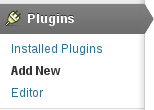
3 - البحث عن ( w3 total cache ) .
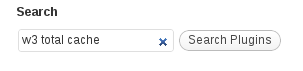
4 - التثبيت عن طريق الضغط على ( Install Now ) .
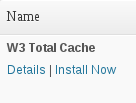
5 - تأكيد التثبيت عن طريق الضغط ( Ok ) بعد ظهور الرسالة ( Are you sure you want to install this plugin? ) .
6 - ستظهر لك رسالة تفيد بأنه تم تثبيت الإضافة بنجاح ، اضغط ( Activate Plugin ) .
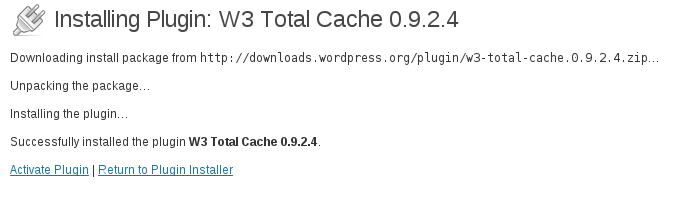
7 - اضغط على ( Settings ) الموجودة تحت W3 Total Cache ، ليتم ضبط الإعدادات .
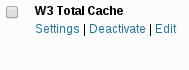
8 - تعديل الإعدادات التالية :
- تفعيل Page Cache :
هذه الخاصية تقوم بإنشاء صفحات ( Static ) من المحتويات الديناميكية ، بدلًا من أن تقوم باستعراض المحتويات الديناميكية في كل مرة يتم طلب الصفحات بها ، وهي تساعد بشكل كبير جدًا في تقليل الاستهلاك وتحسين أداء التصفح .
- تفعيل Minify :
وهي الخاصية المسؤولة عن تقليل حجم ملفات HTML , CSS عن طريق إضافة ( Line Breaks ) والتعليقات والمسافات مما يتيح تحميلها بشكل أسرع عبر المتصفح .
- تفعيل Database Cache :
من خلال هذه الخاصية يتم حفظ نتائج استعلامات قواعد البيانات ، بدلًا من أن يتم تنفيذ الاستعلامات من خادم قواعد البيانات في كل مرة .
- تفعيل Object Cache :
تتوفر أنظمة كاش داخلي بالوورد بريس خاصة بأنظمة فرعية مثل : ( Caching API , Object Cache , Transient API ) ، فإن كنت تعاني من تنفيذ استعلامات معقدة بداخل قاعدة البيانات فننصح بتفعيل هذه الخاصية .
- تفعيل Browser Cache :
في كل مرة يدخل زائر لموقعك يتم تحميل الصور وملفات ( CSS , HTML , JS ) من السيرفر إلى المتصفح ، باستخدام ( Browser Cache ) ، فإنه سيتم حفظ هذه الملفات لفترة معينة داخل الملفات المؤقتة بمتصفح كل زائر ، وبهذا فلن يحتاج الزائر إلى تحميل نفس الملفات في كل مرة يزور فيها موقعك .
9 - حفظ الإعدادات عن طريق الضغط على ( Save all settings ) .
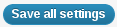
10- إغلاق وضع المشاهدة عن طريق الضغط على ( Disable ) في ( Preview Mode ) والموجودة في بلوك ( General ) ، وذلك ليتم تفعيل الإضافة بشكل كامل .
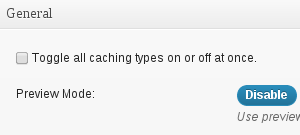
إذا كنت مشتركًا لدى أحد مزودي خدمات ( CDN ) فيمكنك تفعيلها عن طريق نفس الصفحة ، كذلك في حالة كانت لديك اشتراكات بمزود الخدمة ( CloudFlare ) فيمكنك إضافة بياناتك ، واستمتع بدمج الخدمات عن طريق الإضافة .
إذا كنت عميل سيرفر خاص فننصح أن يتم تغيير ( Cache Method ) إلى ( Opcode: XCache ) .
 يرجى الانتظار ...
يرجى الانتظار ...








